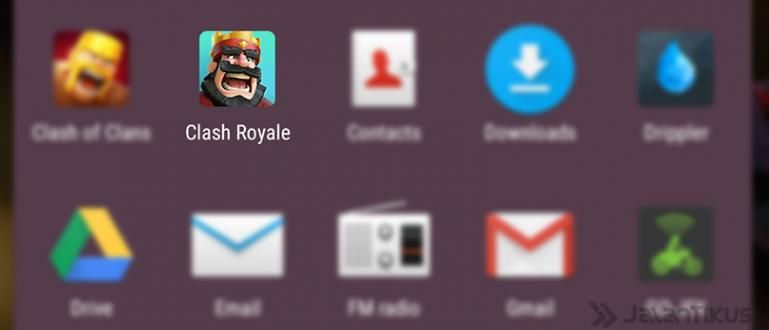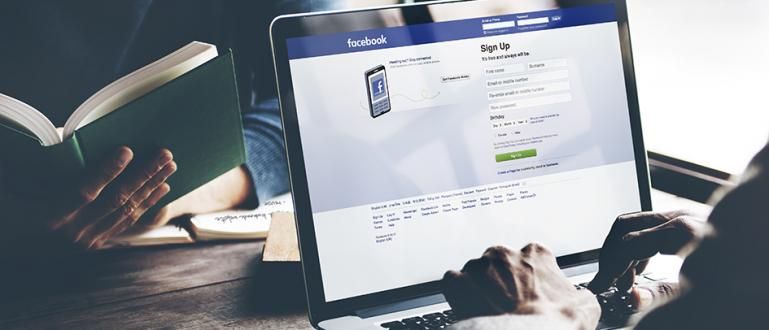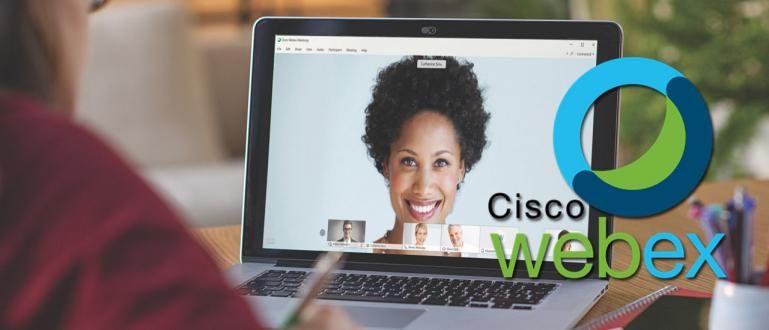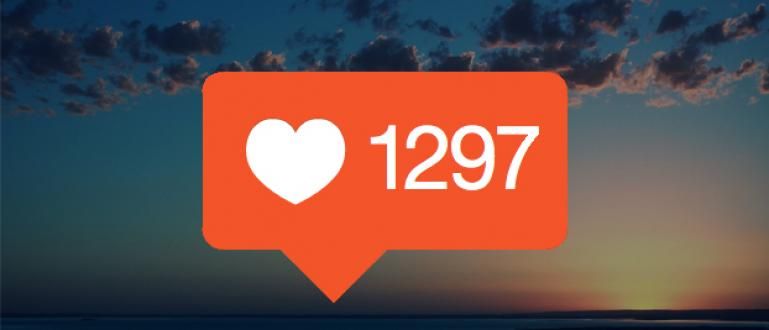Zanima vas IP adresa vašeg mobilnog telefona ili laptopa? Jaka vam ovde daje najkompletniji način da proverite IP adresu HP-a i laptopova koji možete isprobati!
Тражити ИП адреса sa laptopa ili mobilnog telefona koji koristite? Ali ne znate kako? Smiri se!
Za one od vas koji možda ne znaju, IP adresa (adresa internet protokola) je niz binarnih brojeva između 32 bita do 128 bita koji se koristi kao identifikaciona adresa za svaki host računar u internet mreži.
Zbog svoje funkcije identifikacione adrese, dakle IP adrese su jedinstvene alijasi se razlikuju jedan od drugog u mreži, bandi.
Pa, za one od vas koji žele da znaju kako proveriti IP adresu mobilnog telefona ili laptopa, možete pogledati ceo članak ispod!
Kako proveriti HP IP adresu
Morate znati da je poznavanje IP adrese pametnog telefona koji se koristi prilično važno, znate, banda.
Na primer, možete da proverite da li postoji strana IP adresa povezana sa vašom Wi-Fi mrežom kod kuće kako biste je odmah blokirali.
Pa, da biste proverili sopstvenu IP adresu, postoje tri načina na koja to možete da uradite, počevši od menija O telefonu, stranice Wi-Fi podešavanja, do korišćenja pomoći aplikacija trećih strana.
Za više detalja, možete videti tri metode u nastavku.
1. Preko menija podešavanja O telefonu
Prvi način da proverite HP IP adresu je da prođete kroz meni podešavanja 'О телефону' to je na vašem Android telefonu, bando.
Ovde Jaka pruža kompletne korake.
Korak 1 – Otvorite meni „O telefonu“.
- Prvi korak koji treba da uradite je da uđete u meni 'Podešavanja' zatim izaberite 'О телефону'.

Korak 2 – Idite na meni „Status“.
- Sledeći korak, tražite i idete na meni „Status“. Za korisnike Xiaomi HP-a, ovaj meni možete pronaći izborom opcije 'Sve specifikacije' онда свитак dole i izaberite 'Status'.

Korak 3 - Proverite HP IP adresu
- Na kraju, ti свитак do dna dok ne nađete spis 'IP adrese'.

2. Preko menija Wi-Fi podešavanja
Drugi način na koji možete da proverite vašu HP IP adresu je preko menija Wi-Fi podešavanja, banda.
Da biste saznali više, pratite dolenavedene korake.
Korak 1 - Uđite u meni Wi-Fi podešavanja
- Prvo ulazite u meni HP podešavanja, a zatim birate 'Ви-фи'. Ili da bi bilo lakše, možete dodirnite i zadržite Ikona Wi-Fi u prozoru traka sa alatkama obaveštenje.

Korak 2 - Kliknite na Wi-Fi koji se koristi
- Posle toga ti kliknite na ikonu strelice trenutne Wi-Fi mreže.

- Ako je tako, onda će IP adresa biti prikazana na sledeći način.

Ili ako niste povezani ni na jednu Wi-Fi mrežu, i dalje možete da proverite HP IP adresu tako što ćete izabrati meni 'Додатна подешавања' tada će se IP adresa pojaviti na sledeći način.

3. Korišćenje aplikacija trećih strana
Još uvek tražite druge načine da proverite IP adresu na HP-u? Ako je to slučaj, možete preuzeti i aplikaciju treće strane pod nazivom Šta je moja IP adresa, bando.
Ukoliko je nemate, aplikaciju možete preuzeti preko sledećeg linka:
 Apps Networking Webprovider DOWNLOAD
Apps Networking Webprovider DOWNLOAD Korak 1 - Otvorite aplikaciju
- Ako je proces preuzimanja i instaliranja završen, otvarate aplikaciju Šta je moja IP adresa.
Korak 2 - Proverite HP IP adresu
- Nakon toga, vaša HP IP adresa će se pojaviti u opcijama 'Lokalna IP adresa', банда.

Kako proveriti IP adresu laptopa
Ako je Jaka ranije raspravljao o različitim načinima na koje možete da proverite IP adresu na mobilnom telefonu, onda će vam Jaka ovoga puta reći i nekoliko načina da proverite IP adresu na laptopu, bando.
Za one od vas koji imaju novi laptop za igre ili bilo šta drugo, hajde, samo proverite kako da proverite IP adresu laptopa u nastavku!
1. Preko kontrolne table
Prvi način da proverite IP adresu laptopa je preko menija 'Kontrolna tabla', bando. Ako često deinstalirate aplikacije na svom laptopu, morate biti upoznati sa ovim jednim menijem.
Pa, bez daljeg odlaganja, evo kompletnih koraka.
Korak 1 - Pronađite i otvorite aplikaciju „Kontrolna tabla“.
Pre svega, tražite aplikaciju Control Panel tako što ćete ukucati ključnu reč u Windows polje za pretragu.
Nakon toga kliknite na aplikaciju 'Контролна табла'.

Korak 2 – Izaberite meni „Mreža i Internet“.
- Sledeći korak, kliknite na meni „Mreža i Internet“. Nakon toga, u meniju „Centar za mrežu i deljenje“ kliknite na opciju „Prikaži status mreže i zadatke“.

Korak 3 – Kliknite na mrežu koja se koristi
- Zatim kliknite na mrežu koja se koristi. Pošto Jakin računar koristi eternet mrežu (LAN), Jaka ovde klikne na „Erthernet“.

Korak 4 – Kliknite na meni „Detalji“.
- Nakon toga kliknite na meni 'Detalji' da vidite IP vašeg laptopa, bando. Готово је! Možete videti IP u 'IPv4 adresa'.

2. Preko komandne linije
Druga alternativa za proveru IP adrese laptopa je preko komandne linije na Komandni redak (CMD), банда.
Sam CMD je veoma popularan među korisnicima računara jer se može koristiti za razne stvari, uključujući jednu od njih da biste videli specifikacije laptopa.
Dakle, za one od vas koji ste radoznali, hajde, samo pogledajte kompletne korake u nastavku!
Korak 1 - Pronađite i otvorite komandnu liniju
- Prvo tražite i otvorite aplikaciju komandne linije tako što ćete uneti ključnu reč u Windows polje za pretragu, a zatim je izabrati.

- Ili možete koristiti i prečice na tastaturi Win + R, a zatim otkucajte 'cmd'.

Korak 2 - Unesite komandu 'ipconfig'
- Nakon uspešnog ulaska na stranicu komandne linije, ukucajte komandu 'ipconfig' zatim pritisnite dugme 'Enter' na tastaturi.

- Ako imate, onda možete videti IP adresu laptopa u odeljku 'IPv4 adresa' као што следи.

3. Preko podešavanja mreže i interneta
Poslednji način na koji možete da proverite IP adresu laptopa je preko menija Podešavanja mreže i Interneta, банда.
Za više detalja, možete pogledati sledeće korake.
Korak 1 – Otvorite meni „Podešavanja mreže i Interneta“.
- Pre svega ti kliknite desnim tasterom miša na ikonu mreže koji se nalazi na traci zadataka. Nakon toga kliknite na meni „Otvorite podešavanja mreže i interneta“.

Korak 2 - Kliknite na opciju 'Promeni karakteristike veze'
- Sledeći korak, otvarate svojstva mreže klikom na opcije 'Promena porteriteta veze'.

- Nakon toga, skrolujete do dna dok ne pronađete odeljak'Svojstva'. Ovde možete videti IP adresu laptopa u odeljku 'IPv4 adrese' као што следи.

Kako saznati vlasnika IP adrese
Da li ste ikada pronašli stranu IP adresu koja je povezana na vašu privatnu Wi-Fi mrežu? Sigurno se pitate ko je ova osoba?
Pa, ispostavilo se da možete saznati ko je vlasnik IP adrese, bando.
Da biste saznali kako, možete videti sledeće korake.
Korak 1 - Posetite WolframAlpha situs sajt
- Prvo, prvo posetite sajt WolframAlpha (//www.wolframalpha.com/).
Korak 2 - Nalepite IP adresu
Следећи корак, nalepite broj IP adrese koje imate u dostupno polje za pretragu, a zatim pritisnite taster enter na tastaturi.
Ovde će Jaka pokušati tako što će uneti Facebook-ovu IP adresu.

- Nakon toga, na dnu će se pojaviti informacije u obliku imena vlasnika kao i lokacije IP adrese, bande.

Добро урађено! То је лако? Ali, to morate znati ne sve IP adrese Ono što nađete može se pratiti ko je vlasnik, bando.
Vidite, Jaka je pokušao nekoliko puta sa različitim IP adresama i rezultati se nisu pojavili. Možda zbog bezbednosnog faktora, da.
Kako proveriti IP veb lokacije
Da li imate veb lokaciju za gledanje svog omiljenog filma i želite da znate broj IP adrese? Ispostavilo se da možete!
Samo pogledajte kako da proverite punu IP veb lokaciju u nastavku!
Korak 1 - Otvorite komandnu liniju
- Prvo, prvo otvorite aplikaciju Command Prompt na način kako je Jaka objasnio gore, bando.
Korak 2 – Unesite ping (razmak) adresu veb lokacije
Nakon toga kucate „ping (razmak) adresa veb lokacije“. Ovde će Jaka dati primer tako što će proveriti IP Jakine veb stranice, JalanTikus.
Ako jeste, pritisnite enter na tastaturi. Tada će se pojaviti IP adresa veb lokacije.

Pa, to su bili neki načini da proverite IP adresu mobilnog telefona ili laptopa koji možete sami da isprobate kod kuće, bando.
Pored toga, postoji i nekoliko drugih načina da saznate ko je vlasnik vaše IP adrese, kako da proverite IP adresu veb lokacije.
Međutim, za one od vas koji traže kako saznati tuđu IP adresu. Jaka nisu našli valjan način da to uradite što može biti zbog faktora bezbednosti i privatnosti drugih korisnika.
Takođe pročitajte članke o Tech Hack ili druge zanimljive članke iz Shelda Audita.